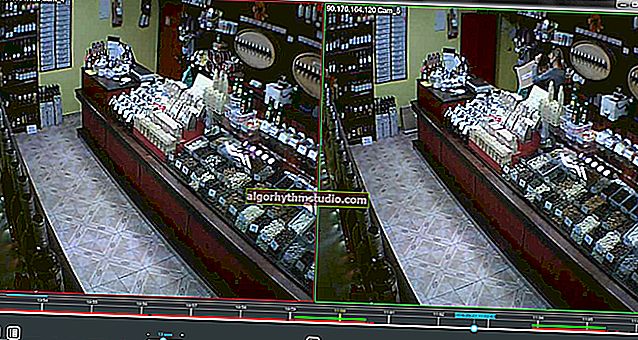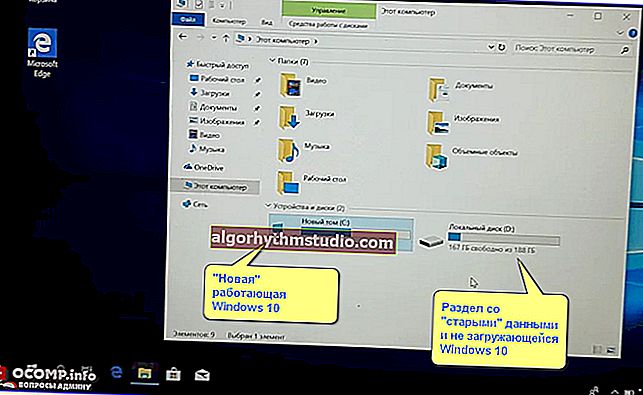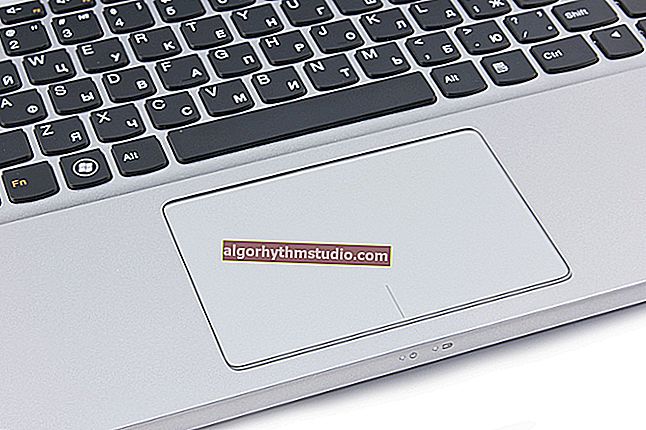Windows 10を再起動すると、多くのプログラムが自動的に起動します。どうすればそれらを無効にできますか?

ユーザーの質問
こんにちは。
私は理解できない状況に遭遇しました:PCを再起動した後、いくつかのプログラムはWindows10の起動時に自動的に起動します...
以前は、Windows 7ではこれは発生しませんでした(自動ロードを確認しました-それらはありません)。何か教えて?
こんにちは。
はい、Windows 10には起動に関するいくつかの「機能」があります(そしてそれはあなただけではありません)。以下のメモでは、確認して無効にする手順を説明します。(良い、これはすべて迅速に行われます!)。これはあなただけでなく関連性があると思います...?
*
不要なソフトウェアの自動読み込みを無効にする方法
?ステップ1
Windows 10の最新バージョンには、1つの「機能」があります。PCの電源を切った(または再起動した)ときに開いているプログラムを記憶し、自動的に起動します。一種のオートロード。
この「もの」を無効にするには、次のようにします。
- Windows 10の設定(Win + i)に移動し、[アカウント/ログインオプション]セクションに移動して 、[ログイン情報を使用してセットアップを自動的に完了する...]機能を無効にします 。
- さて、または単に、PCの電源を切る前に、後で必要のないすべてのプログラムを閉じてください...

サインインオプション-アカウント-Windows10
もちろん、これを行うことで、この機能を無効にするだけでした。その場合、さらに多くの機能が必要になります。OSの起動を実行します(そして不要なものをすべてオフにします)。
*
?ステップ2
次に、タスクマネージャーを開き(キーボードショートカットCtrl + Alt + DelまたはCtrl + Shift + Esc)、[起動]セクションに移動し ます。その中に、「オフ」にします。Windowsの起動時に必要のないすべてのソフトウェア。

Windows10タスクマネージャー-スタートアップリスト
注:トレント、さまざまなガジェットなどを無効にすることをお勧めします(特に、システムでHDDを使用している場合)。このすべての「良さ」はディスクを非常に強くロードし、PCの起動を長くします...
*
?ステップ3
Windows 10には、電源を入れたときにプログラムを実行できるもう1つの「長所」(?)があります。コンピューター。これはタスクスケジューラです(注:一部のソフトウェアは、インストールされると、このスケジューラにタスクを追加します...)。
Windows 10の任意のバージョンで開くには、Win + Rの組み合わせを押し([実行]ウィンドウが表示されます)、controlschedtasksコマンドを使用し ます。
次に、タスクのリストを調べて、不要なソフトウェアを実行するタスクを無効にする必要があります。説明に注意してください- 「トリガー」行。?

スケジューラでタスクをオフにする(Windows 10)
スペシャルを使用して、自動ダウンロード可能なソフトウェアのリストを「実行」することもできます。ユーティリティ(これについては、以前の投稿の1つで詳しく知ることができます。リンクは、以下にあります?)。
?また助けてください!
Windows10の起動からプログラムを追加または削除する方法。
*
実際、これらの3つの簡単な手順の後、Windows10で開始するのに「不要」なことはありません。?
*
質問を別の方法で決定した場合、または提案されたオプションが役に立たなかった場合は、コメントでお知らせください。
私は今のところ私のシムにすべてを持っています、頑張ってください!
?